6 cách mở file Excel bị ẩn đơn giản, ai cũng làm được

Cách mở file Excel bị ẩn là vấn đề nhiều người quan tâm khi dữ liệu hoặc sheet bất ngờ không hiển thị. Nguyên nhân có thể đến từ việc ẩn trang tính, lỗi phần mềm hoặc cài đặt Excel. Hiểu rõ cách xử lý sẽ giúp bạn nhanh chóng khôi phục file và làm việc liên tục mà không bị gián đoạn.
Xem thêm: Không mở được 2 file Excel cùng lúc? Cách khắc phục đơn giản
Những nguyên nhân khiến file Excel bị ẩn
Khi làm việc với Excel, không ít người gặp phải tình huống file bị ẩn khiến cho dữ liệu không hiển thị như mong muốn. Khi nắm rõ nguyên nhân, bạn sẽ dễ dàng áp dụng đúng cách mở file Excel bị ẩn, vừa tiết kiệm thời gian vừa hạn chế rủi ro mất dữ liệu quan trọng.
- Xung đột từ các Add ins (tiện ích bổ sung) có thể khiến Excel không hiển thị được nội dung.
- Tăng tốc phần cứng gây lỗi hiển thị file.
- Tùy chọn DDE (Dynamic Data Exchange) bị bật khiến file không mở đúng cách.
- Bộ ứng dụng Office lỗi hoặc bị hỏng file cài đặt.
- Chế độ Arrange All chưa được áp dụng nên cửa sổ file Excel không hiển thị.
Xem thêm: Cách tạo file Excel để mọi người cùng chỉnh sửa đơn giản
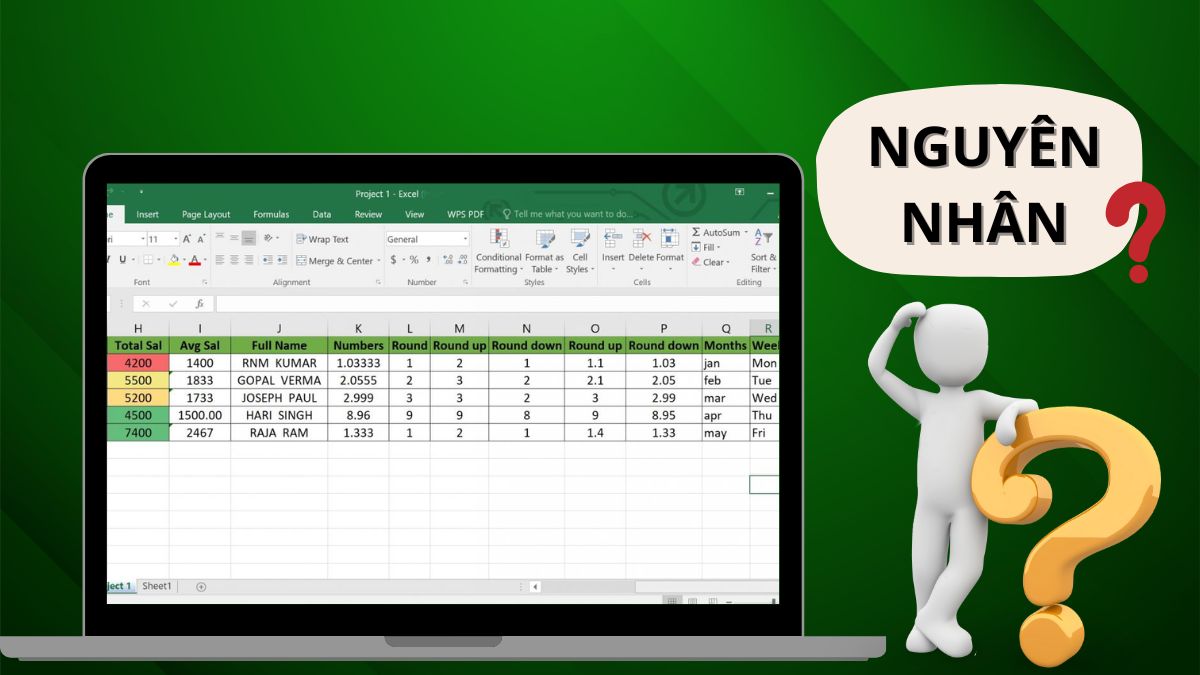
Cách khắc phục tình trạng file Excel bị ẩn đơn giản
Dưới đây là 6 cách mở file bị ẩn trong Excel hiệu quả, bạn có thể áp dụng lần lượt để xử lý triệt để tình trạng này.
Bỏ ẩn trang tính
Đây là cách mở lại file Excel bị ẩn đơn giản nhất, phù hợp khi chỉ có một hoặc vài sheet bị ẩn. Đôi khi, file Excel không hiển thị dữ liệu chỉ vì sheet đã bị ẩn. Bạn có thể thực hiện như sau:
1. Mở file Excel cần kiểm tra:
- Bạn hãy khởi động Excel, mở file đang bị ẩn dữ liệu rồi đưa chuột xuống thanh sheet phía dưới và nhấp chuột phải để hiển thị menu tùy chọn.
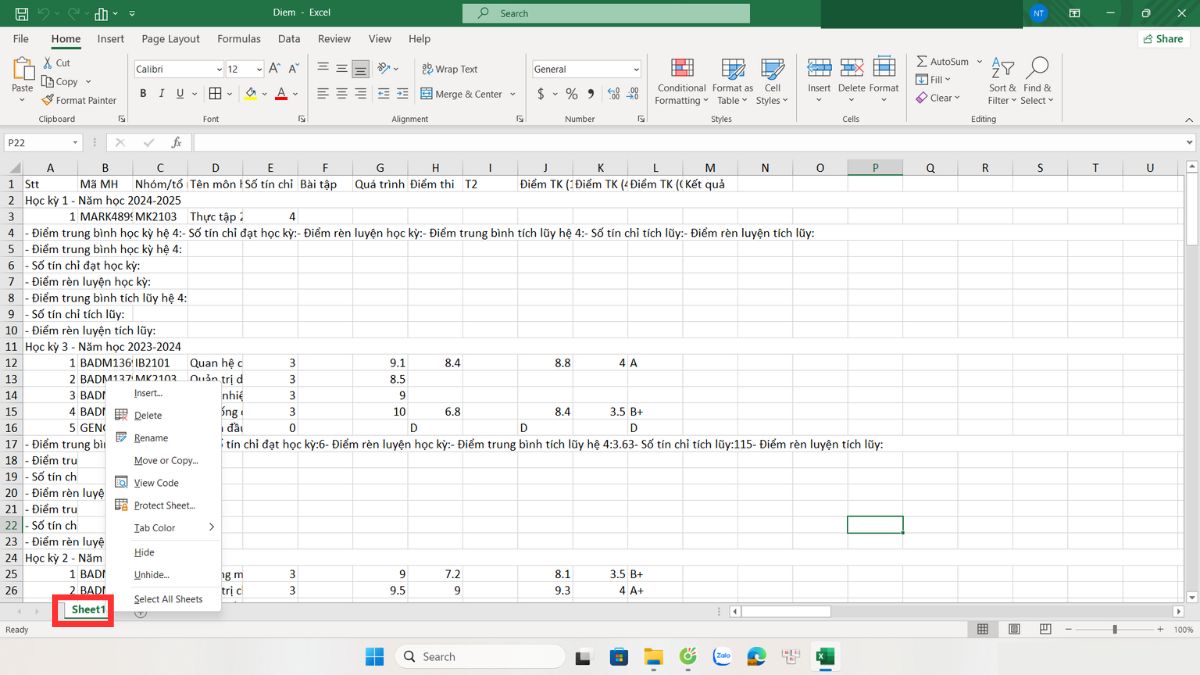
2. Chọn Unhide (Bỏ ẩn) sheet:
- Trong menu vừa xuất hiện, chọn “Unhide” (Bỏ ẩn), một hộp thoại sẽ hiển thị danh sách các sheet đang bị ẩn.
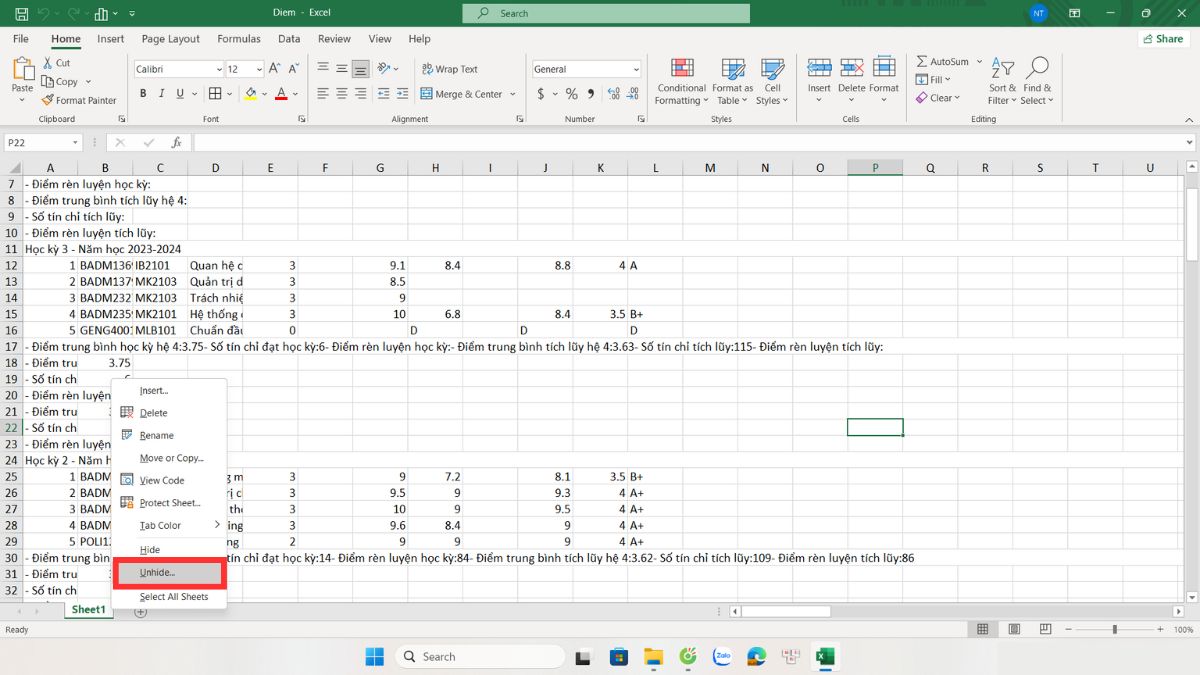
3. Chọn sheet cần hiển thị
- Nhấn chọn sheet muốn mở, sau đó bấm “OK”, sheet sẽ xuất hiện trở lại trong file Excel và bạn có thể tiếp tục làm việc bình thường.
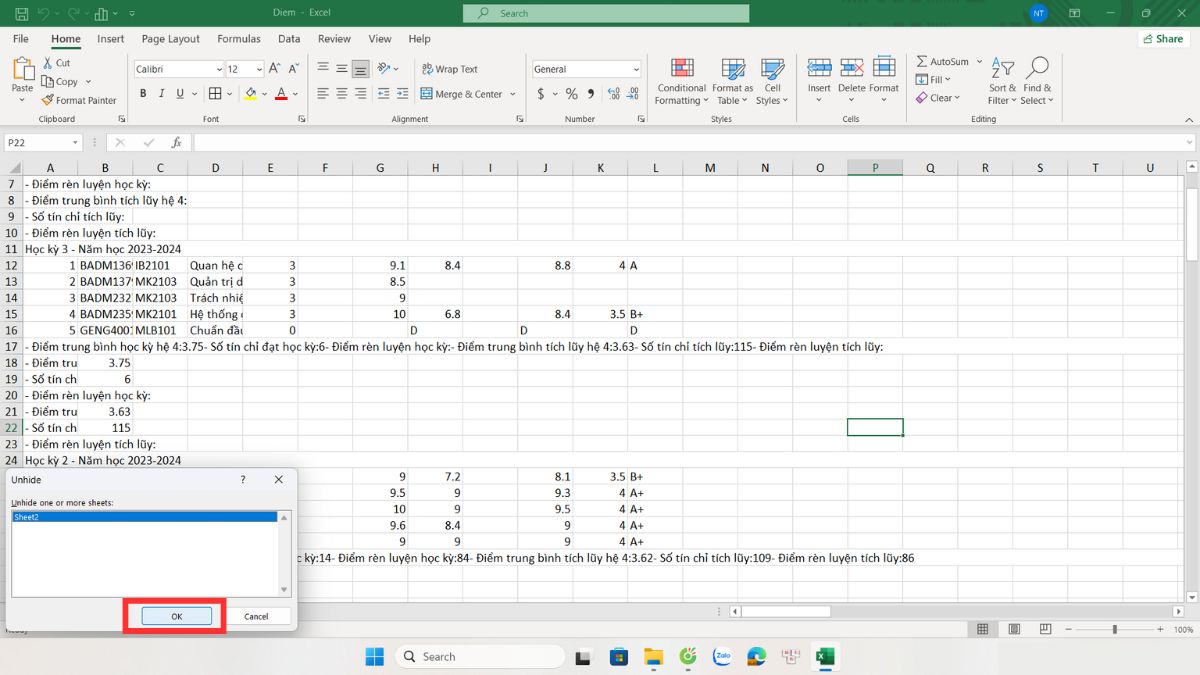
Để làm việc với Excel mượt mà hơn, một chiếc laptop ổn định là lựa chọn cần thiết. Ghé ngay CellphoneS để chọn mua laptop chính hãng với mức giá hấp dẫn cùng chế độ bảo hành đáng tin cậy. Tham khảo ngay!
[Product_Listing categoryid="380" propertyid="" customlink="https://cellphones.com.vn/laptop.html" title="Danh sách Laptop đang được quan tâm nhiều tại CellphoneS"]
Tắt tính năng Add-ins
Một số Add-ins (tiện ích bổ sung) có thể gây xung đột khiến file Excel không hiện ra, và bạn có thể xử lý bằng cách sau.
1. Truy cập menu File (Tệp):
- Trên thanh menu của Excel, nhấn vào mục “File” (Tệp) để mở bảng tùy chọn.
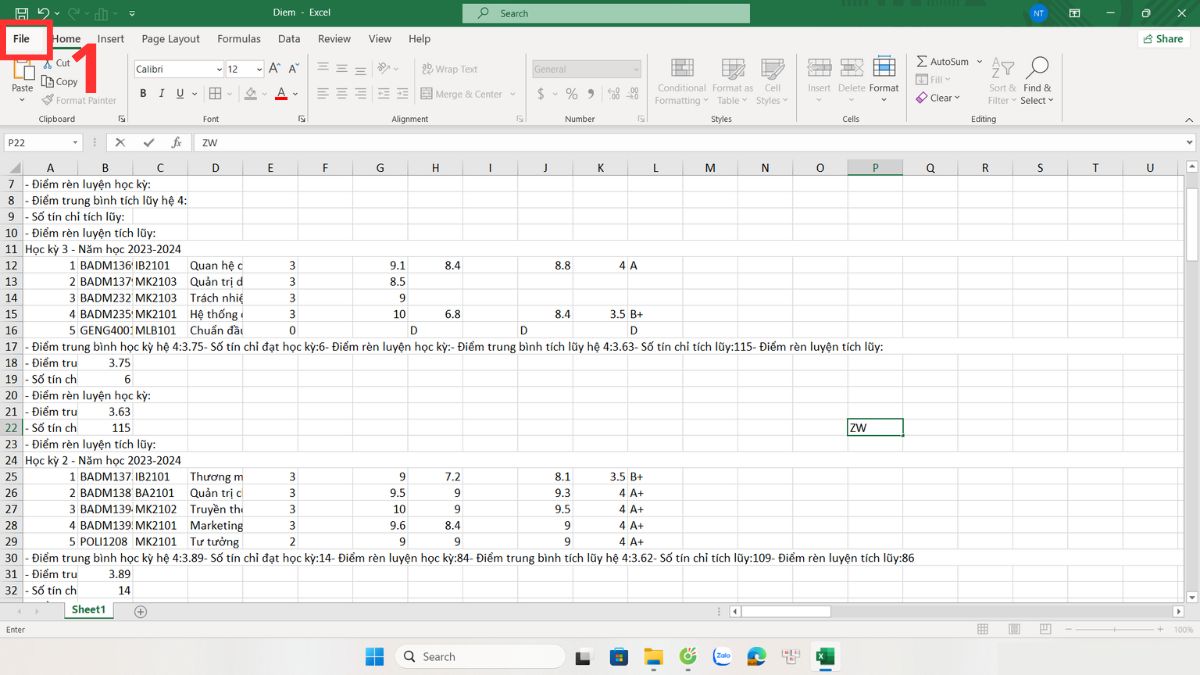
2. Mở mục Options (Tùy chọn):
- Trong danh sách hiển thị bên trái, chọn “Options” (Tùy chọn) để vào cài đặt của Excel.
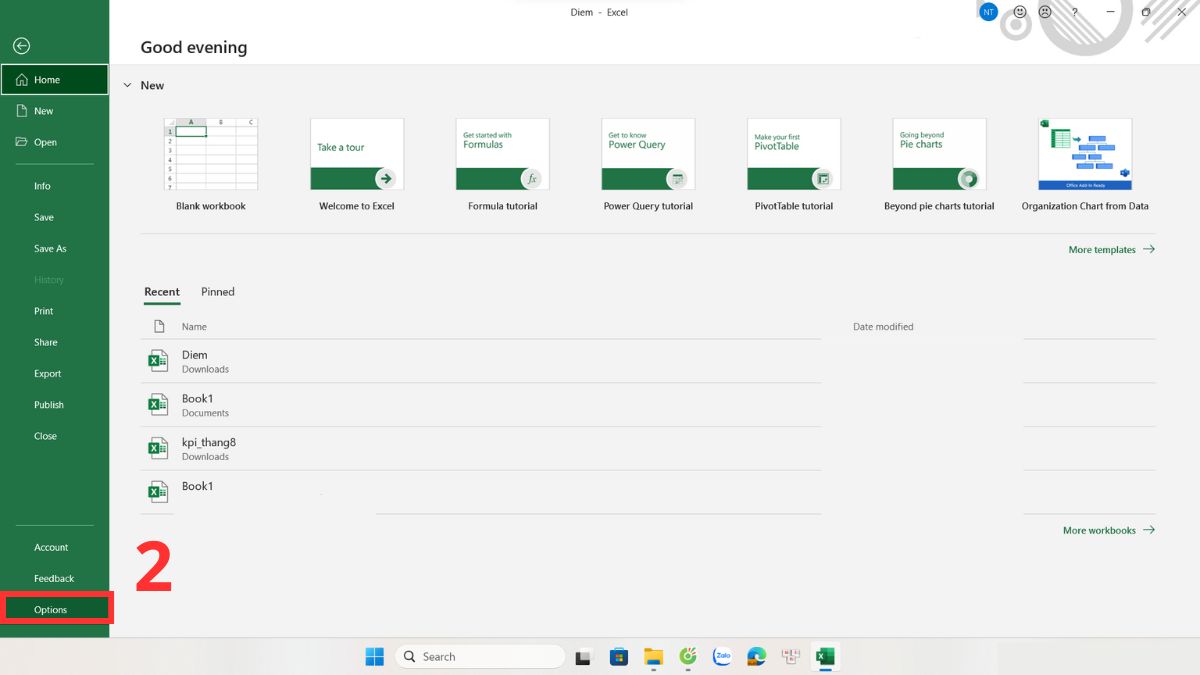
3. Chọn Add-ins (Tiện ích bổ sung):
- Trong cửa sổ cài đặt vừa mở, tìm và chọn mục “Add-ins” (Tiện ích bổ sung) để truy cập phần quản lý tiện ích.
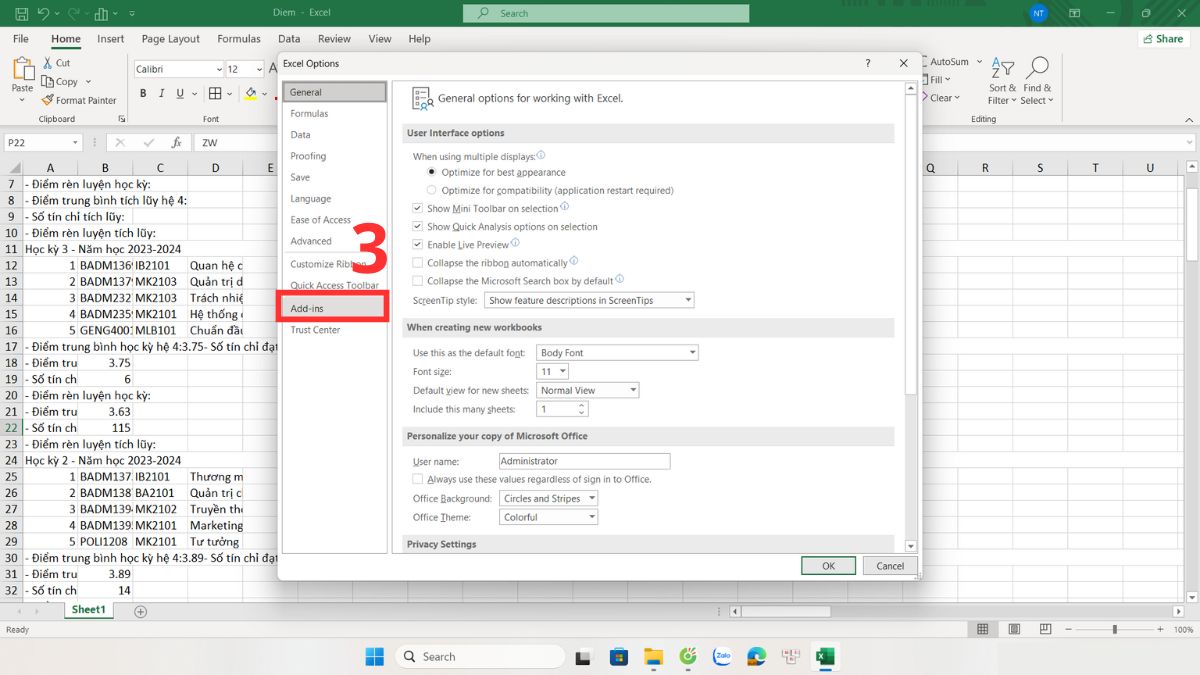
4. Chọn loại Add-ins (tiện ích bổ sung):
- Trong cửa sổ vừa mở, kéo xuống phần “Manage” (Quản lý), chọn “Excel Add-ins” (Tiện ích bổ sung của Excel) rồi nhấn “Go” (Đi tới) để mở danh sách và nhấn “OK” (Đồng ý).
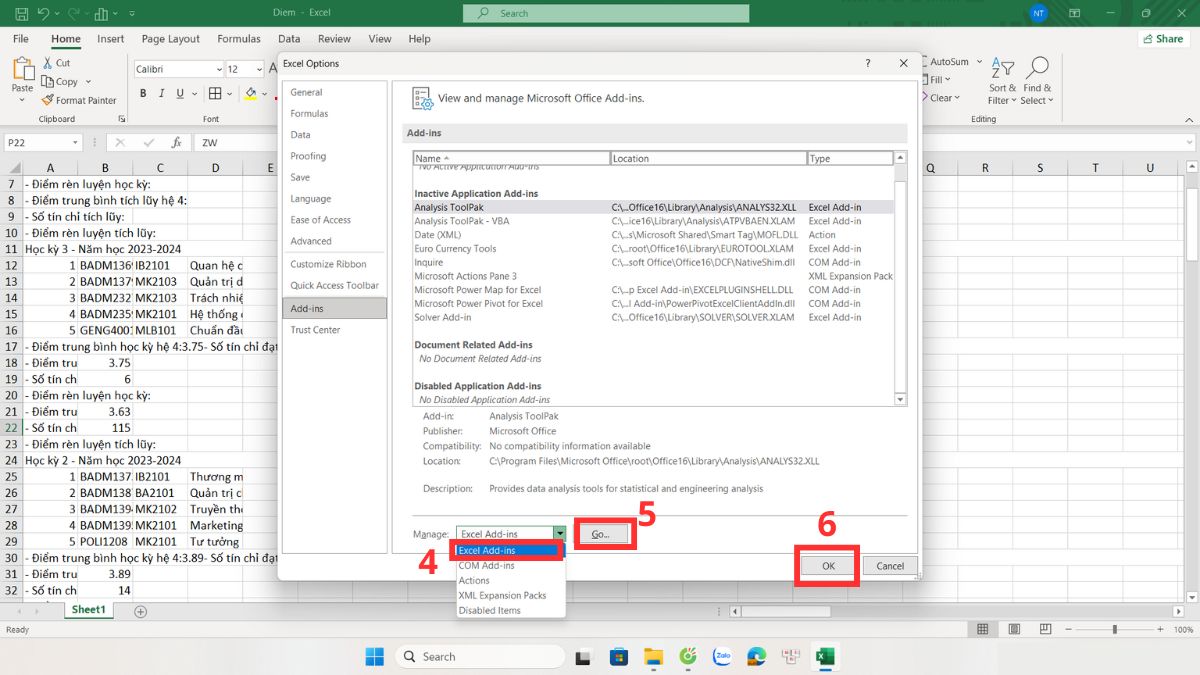
Vô hiệu hóa tăng tốc phần cứng
Một phương án giúp mở file Excel bị ẩn dữ liệu hiệu quả trên hầu hết các phiên bản là thực hiện theo các bước sau.
1. Mở menu File (Tệp)
- Trên thanh công cụ, nhấn vào “File” (Tệp) để truy cập bảng tùy chọn.
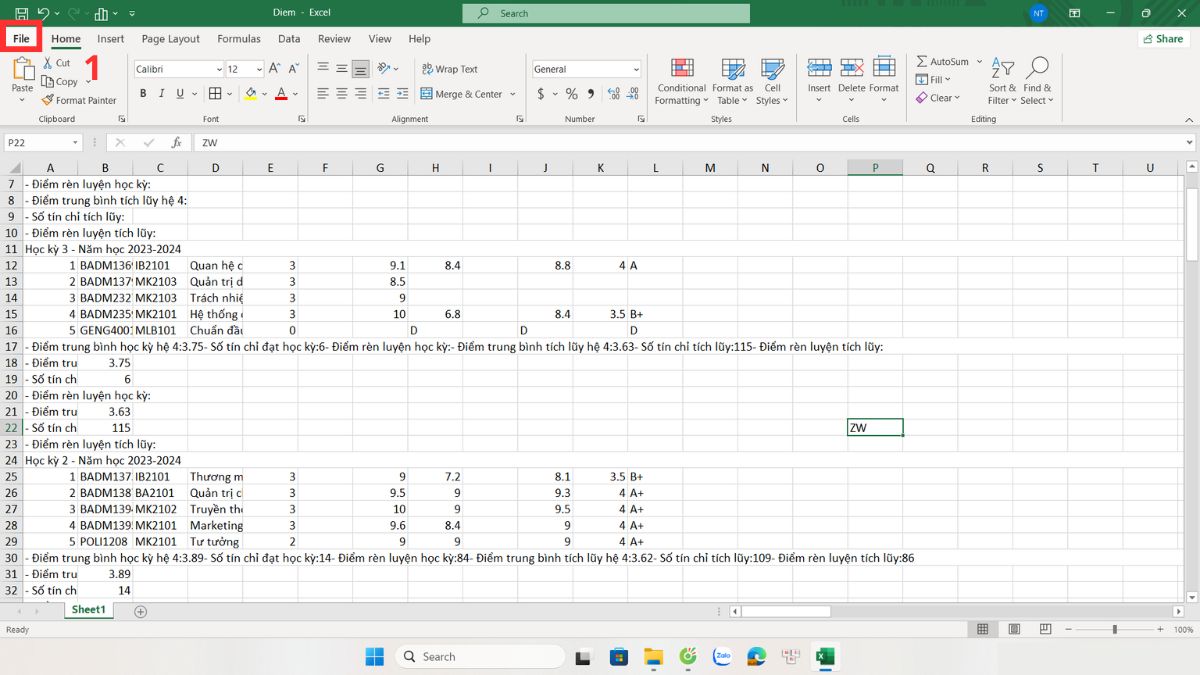
2. Truy cập Options (Tùy chọn)
- Trong danh sách bên trái, chọn Options (Tùy chọn) để mở cửa sổ cài đặt Excel.
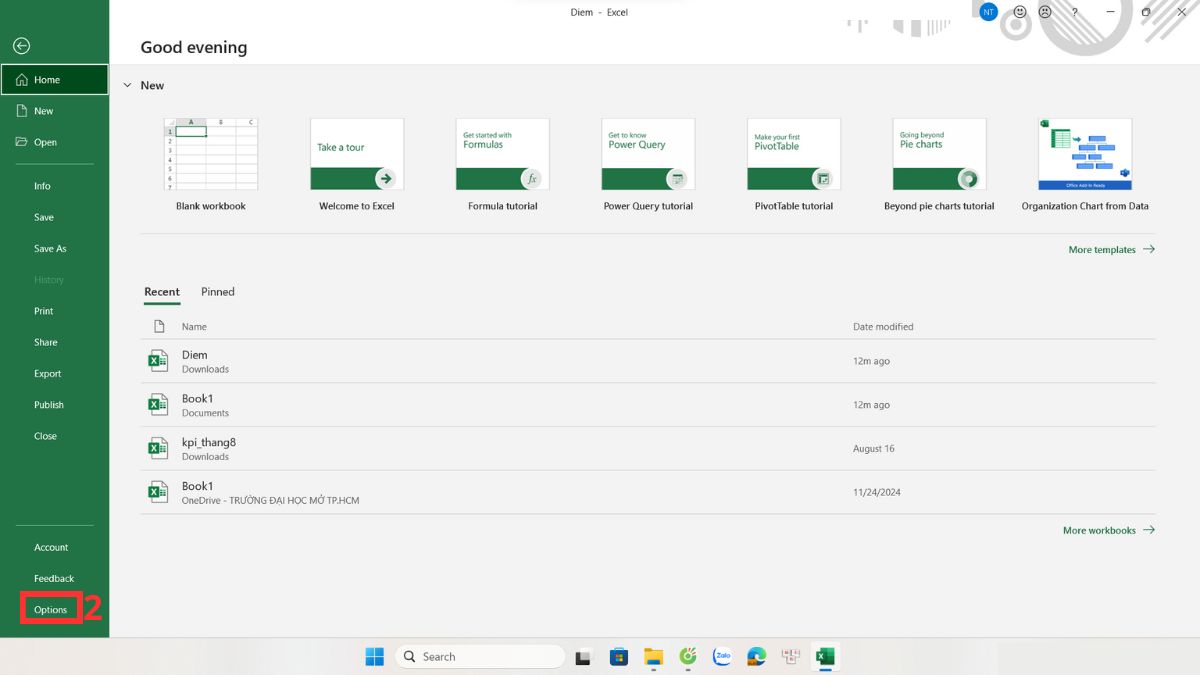
3. Mở mục Advanced (Nâng cao)
- Trong cửa sổ cài đặt, chọn “Advanced” (Nâng cao) để hiển thị các tùy chọn chi tiết.
- Hãy kéo xuống mục “Display” (Hiển thị), sau đó tick chọn “Disable hardware graphics acceleration” (Vô hiệu hóa tăng tốc phần cứng) và nhấn “OK” (Đồng ý) để áp dụng thay đổi.
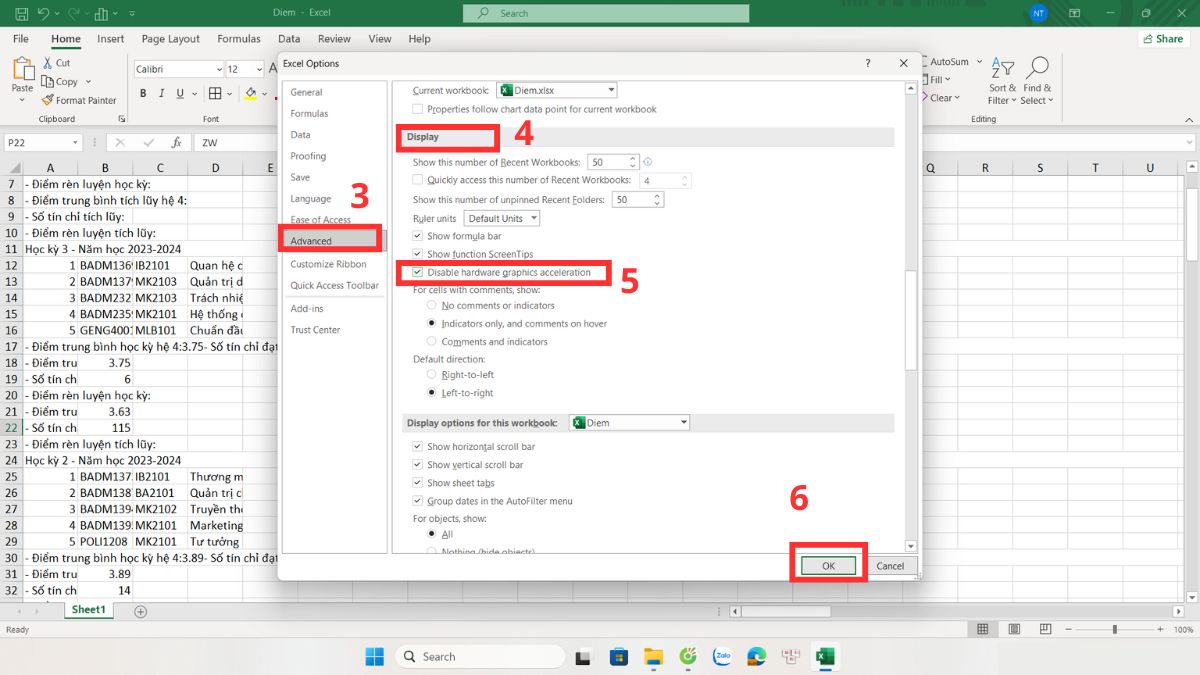
Vô hiệu hóa Dynamic Data Exchange (DDE)
Nhiều người dùng đã xác nhận rằng thao tác này giúp mở file Excel bị ẩn dữ liệu thành công. Tùy chọn DDE đôi khi gây cản trở khiến Excel không khởi chạy file chính xác, vì vậy bạn nên tắt theo hướng dẫn sau.
1. Mở menu File (Tệp):
- Trên thanh công cụ của Excel, nhấn vào “File” (Tệp) để mở bảng tùy chọn.
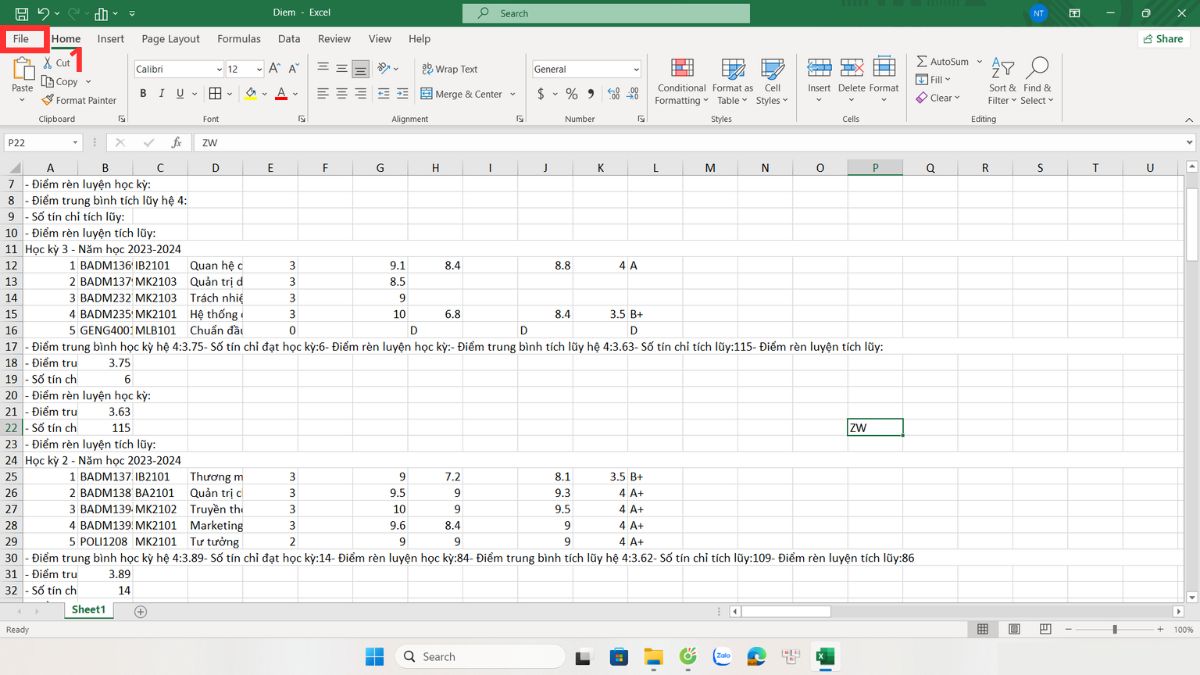
2. Truy cập Options (Tùy chọn):
- Trong danh sách hiển thị, chọn “Options” (Tùy chọn) để mở cài đặt Excel.
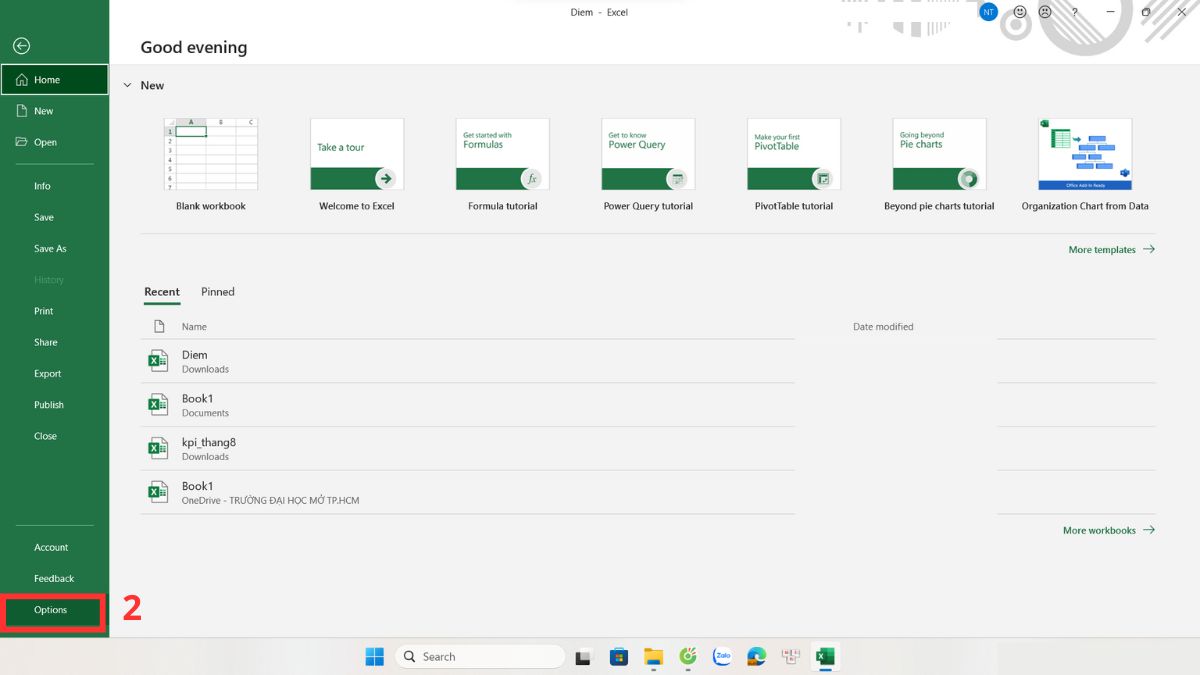
3. Vào mục Advanced (Nâng cao):
- Chọn “Advanced” (Nâng cao) rồi cuộn xuống để tìm mục “General” (Chung) chứa các thiết lập cơ bản.
- Bỏ dấu chọn tại mục “Ignore other applications that use Dynamic Data Exchange” (Bỏ qua các ứng dụng khác sử dụng DDE) rồi nhấn “OK” (Đồng ý) để lưu thay đổi.
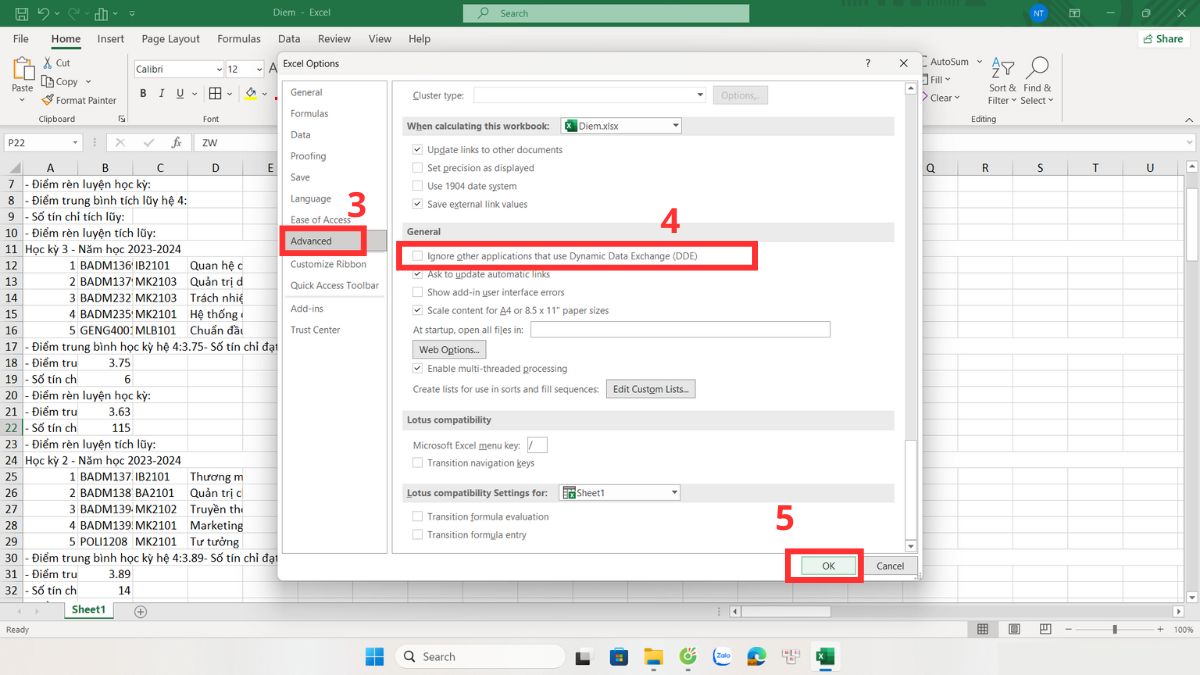
Sửa chữa bộ ứng dụng của Office
Nếu bạn đã thử các cách trên nhưng không hiệu quả, rất có thể bộ cài Microsoft Office (Bộ ứng dụng Microsoft Office) bị lỗi. Lúc này, việc tiến hành sửa chữa sẽ giúp khắc phục tình trạng file Excel bị ẩn dữ liệu.
1. Mở Control Panel (Bảng điều khiển):
- Từ menu “Start” (Bắt đầu) trên máy tính, gõ tìm kiếm và mở Control Panel (Bảng điều khiển).
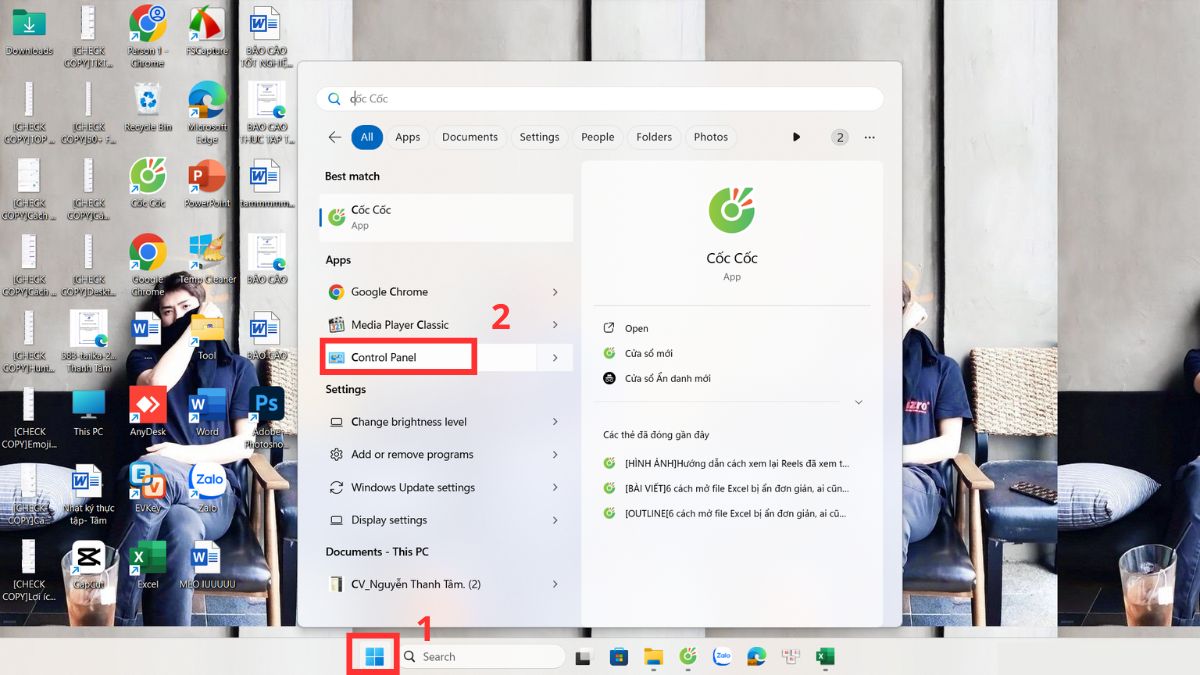
2. Truy cập Programs (Chương trình):
- Trong cửa sổ “Control Panel” (Bảng điều khiển), hãy nhấp chọn mục “Programs” (Chương trình) để tiếp tục.
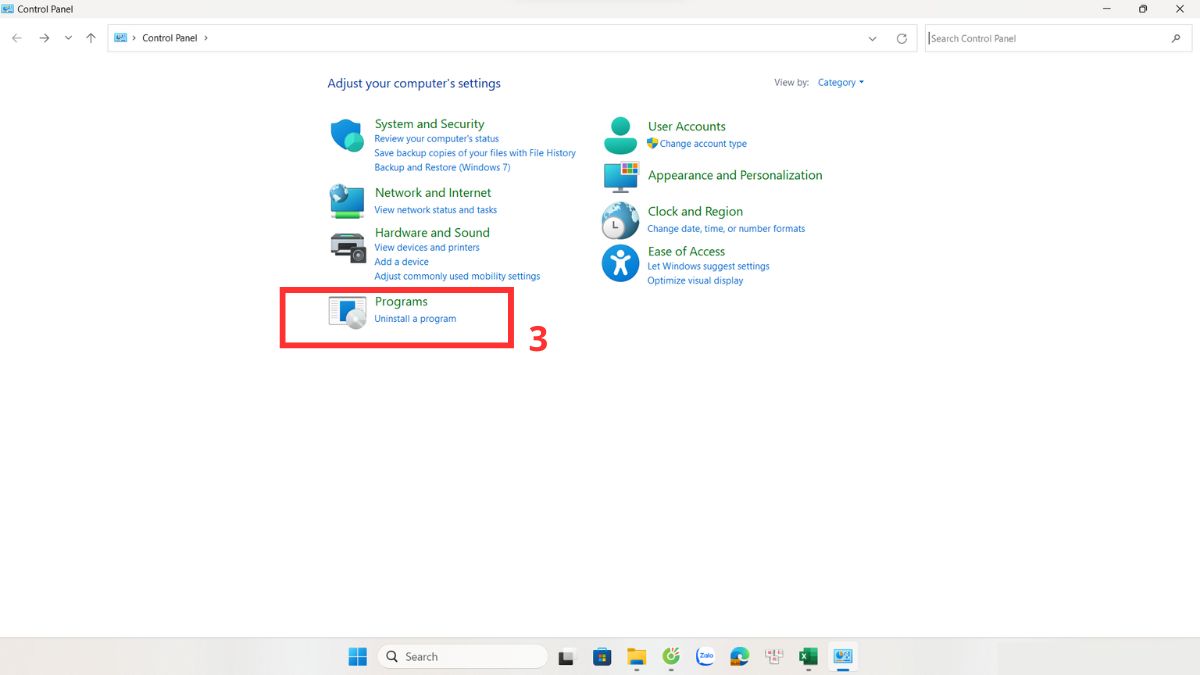
3. Mở Programs and Features (Chương trình và Tính năng):
- Nhấp vào “Programs and Features” (Chương trình và Tính năng) để hiển thị danh sách toàn bộ phần mềm đã được cài đặt.
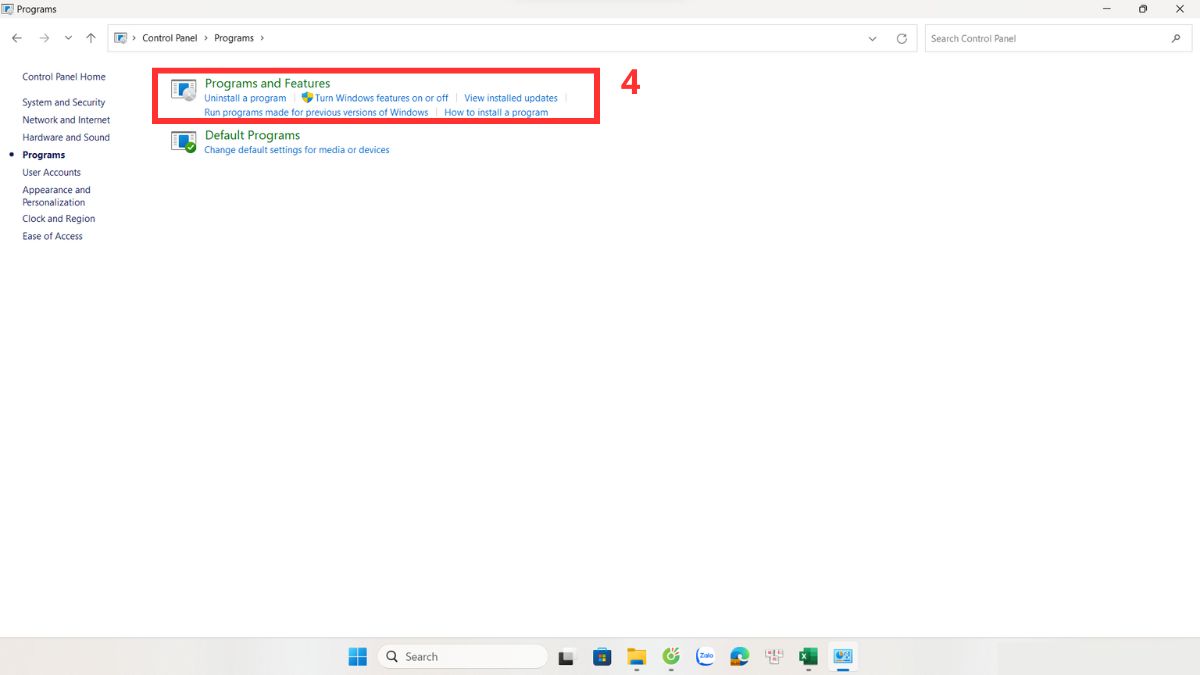
4. Chọn Microsoft Office:
- Tìm Microsoft Office trong danh sách, nhấp chuột phải hoặc chọn trực tiếp rồi bấm “Change” (Thay đổi).
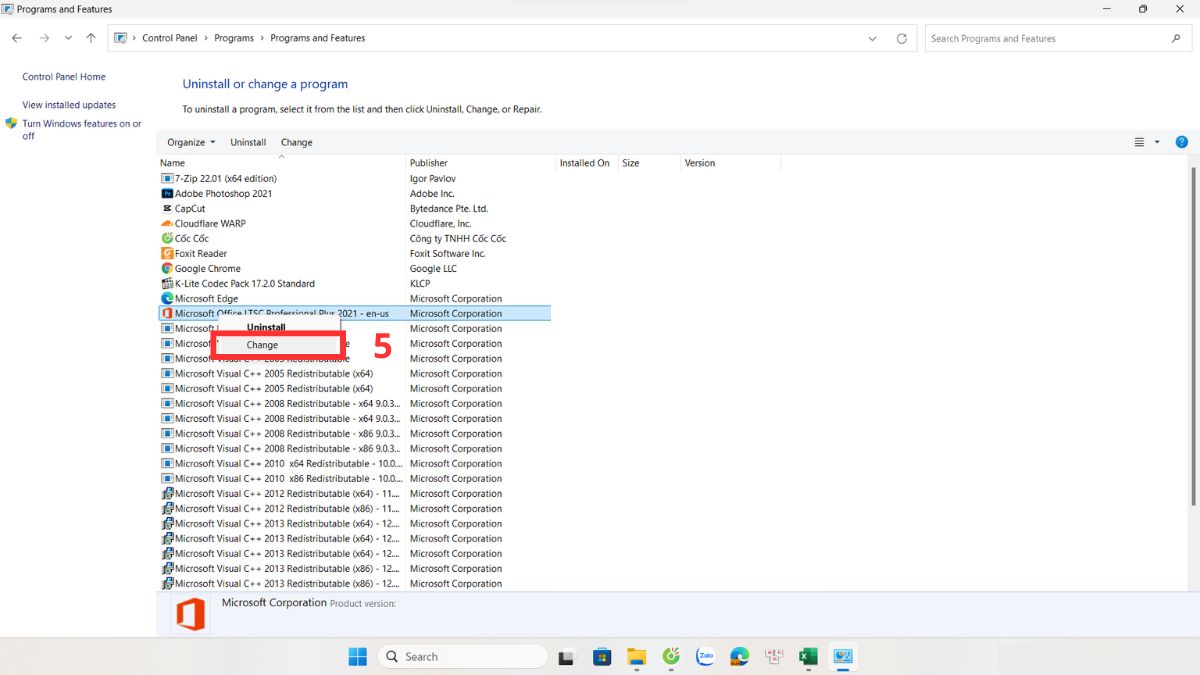
5. Thực hiện sửa chữa Office:
- Chọn “Online Repair” (Sửa chữa trực tuyến), nhấn “Repair” (Sửa chữa), chờ quá trình hoàn tất và khởi động lại Excel.
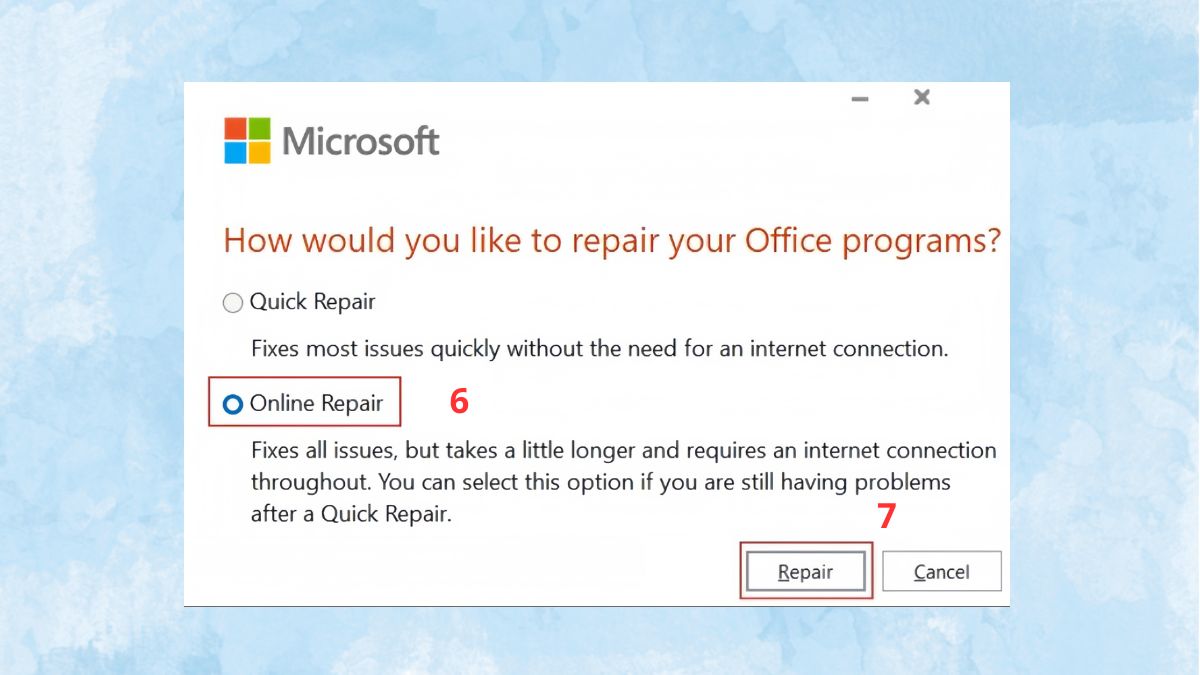
Sử dụng Arrange All
Đây là cách mở lại file Excel bị ẩn khi làm việc với nhiều tài liệu đồng thời. Nếu Excel đang mở nhiều file cùng lúc, có thể cửa sổ file bị ẩn phía sau. Bạn có thể xử lý tình trạng này bằng cách sau:
1. Mở tab View (Xem):
- Trong giao diện Excel, hãy chọn tab “View” (Xem) trên thanh menu công cụ.
2. Sử dụng Arrange All (Sắp xếp tất cả):
- Nhấn “Arrange All” (Sắp xếp tất cả), sau đó đánh dấu vào tùy chọn “Windows of active workbook” (Các cửa sổ của sổ làm việc hiện tại) để chỉ hiển thị file đang dùng.
3. Xác nhận thao tác
- Nhấn “OK” để áp dụng và hiển thị toàn bộ cửa sổ file Excel đang mở.
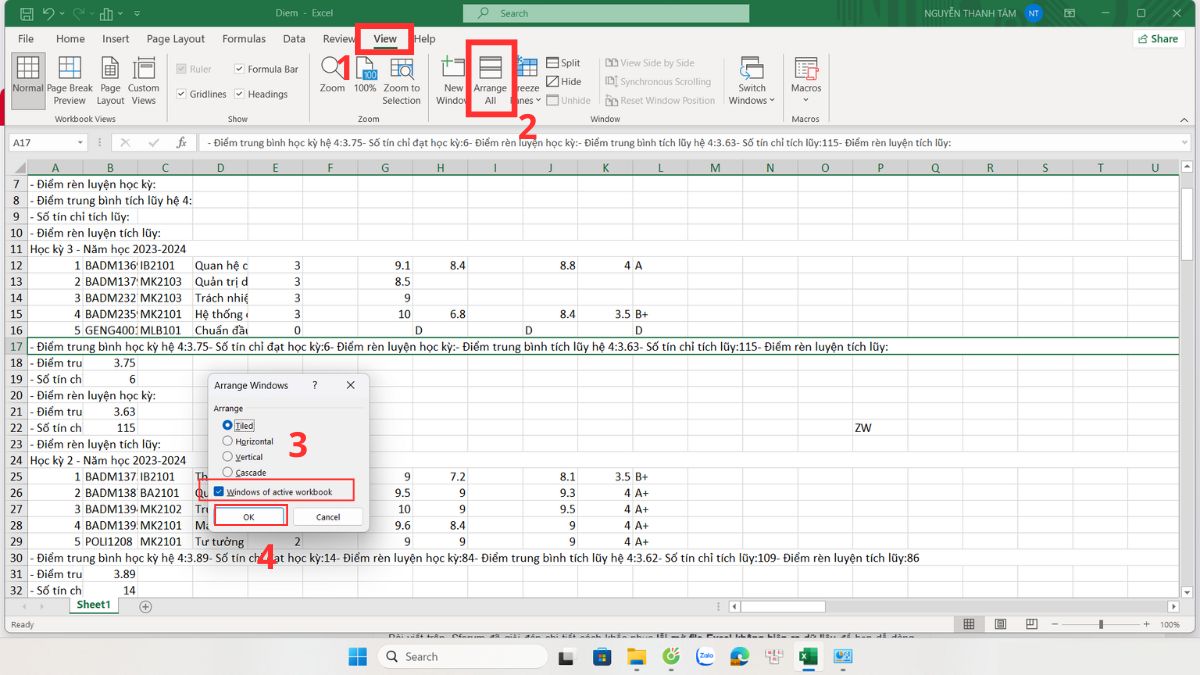
Mẹo tránh tình trạng file Excel bị ẩn
Để hạn chế việc file bị ẩn hoặc mất dữ liệu, bạn có thể áp dụng những mẹo nhỏ sau. Thực hiện những mẹo này sẽ giúp bạn giảm thiểu tình trạng phải đi tìm cách mở file Excel bị ẩn dữ liệu khi đang làm việc gấp.
- Luôn lưu file với nhiều phiên bản để tránh rủi ro.
- Nên tránh cài đặt quá nhiều Add-ins (tiện ích bổ sung) không cần thiết để giảm nguy cơ xung đột trong Excel.
- Định kỳ kiểm tra và cập nhật Office để tránh lỗi.
- Khi chia sẻ file, nên ghi chú rõ sheet nào bị ẩn để tránh nhầm lẫn.

Với 6 cách mở file Excel bị ẩn từ đơn giản đến nâng cao, bạn sẽ dễ dàng khôi phục dữ liệu và tiếp tục công việc. Hãy ghi nhớ các thủ thuật Excel này để không phải mất thời gian xử lý. Hy vọng bài viết đã giúp bạn hiểu rõ hơn về cách mở lại file Excel bị ẩn một cách đơn giản và an toàn.
Xem thêm các bài viết trong chuyên mục: Tin học văn phòng/ Thủ thuật Excel
Câu hỏi thường gặp
Làm sao để biết Excel bị ẩn sheet hay lỗi dữ liệu?
Bạn có thể kiểm tra bằng cách nhấp chuột phải vào thanh sheet. Nếu thấy tùy chọn Unhide, nghĩa là sheet đang bị ẩn. Nếu không có tùy chọn này, file có thể bị lỗi dữ liệu hoặc do thiết lập Excel.
Có thể mở nhiều sheet bị ẩn cùng lúc không?
Rất tiếc, Excel hiện không hỗ trợ mở nhiều sheet bị ẩn cùng lúc. Bạn cần lặp lại thao tác Unhide cho từng sheet. Tuy nhiên, bạn có thể dùng VBA để bỏ ẩn hàng loạt nếu cần.
Có cách mở file Excel bị ẩn online không?
Có, bạn có thể tải file lên Excel Online hoặc Google Sheets để kiểm tra dữ liệu. Nếu file hiển thị bình thường trên nền tảng này thì chứng tỏ lỗi nằm ở phần mềm Excel trên máy tính.


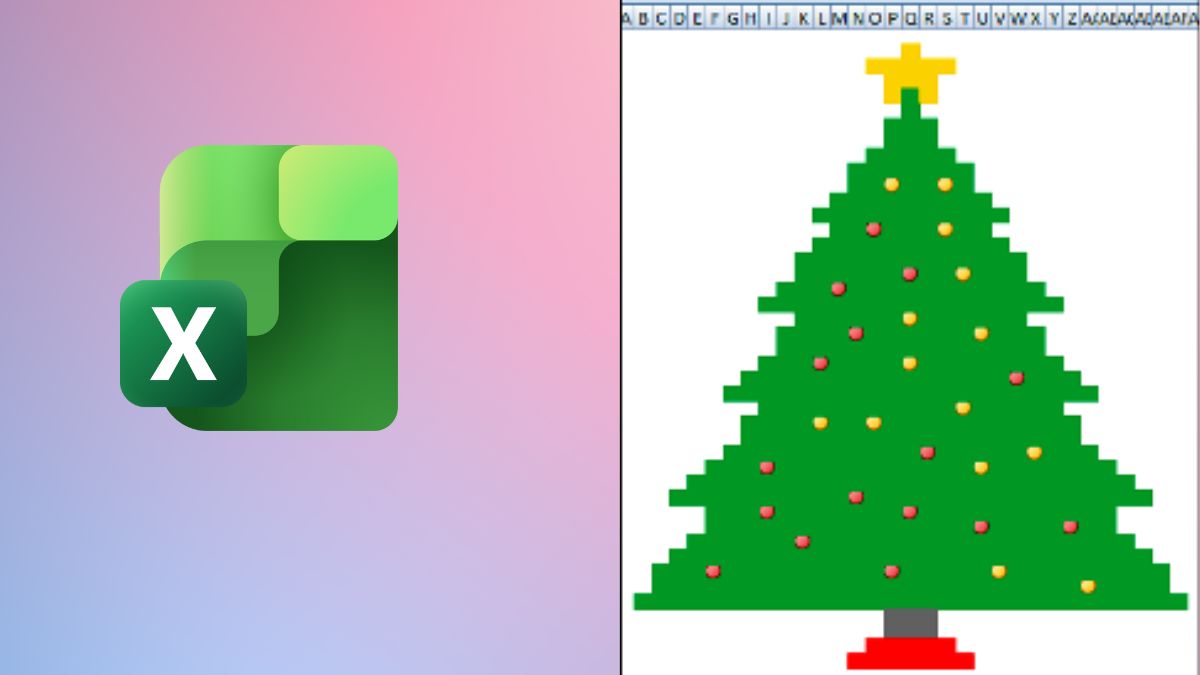

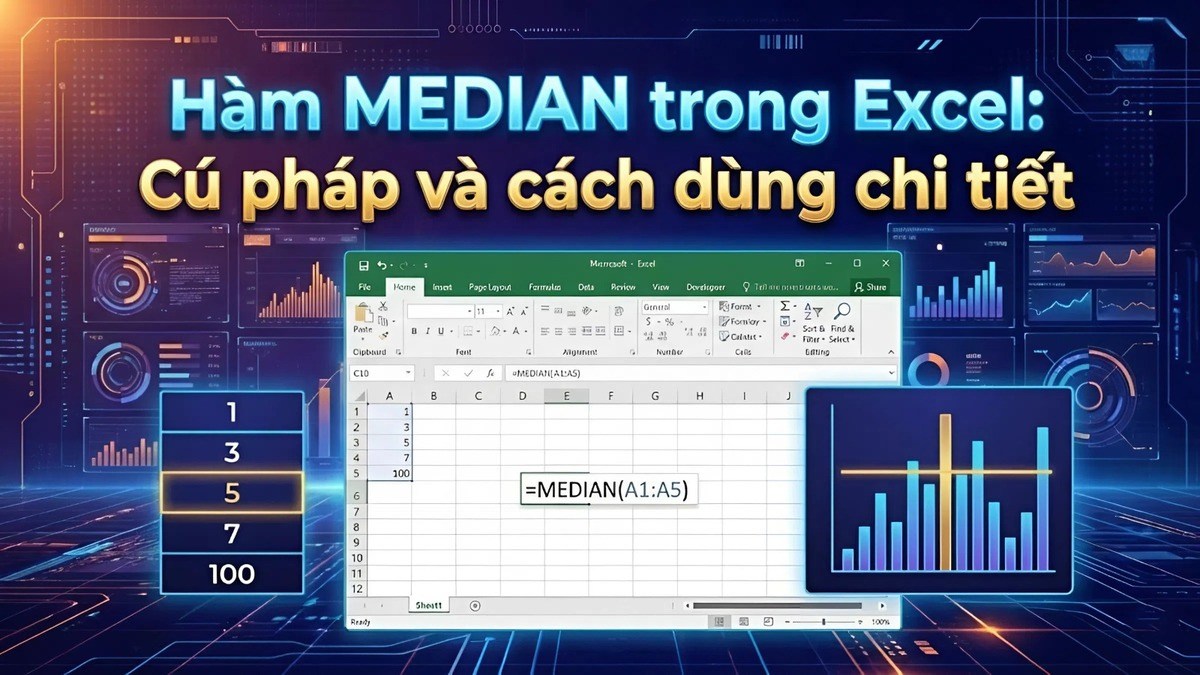



Bình luận (0)